TC Electronic PLETHORA X1 handleiding
Handleiding
Je bekijkt pagina 7 van 17
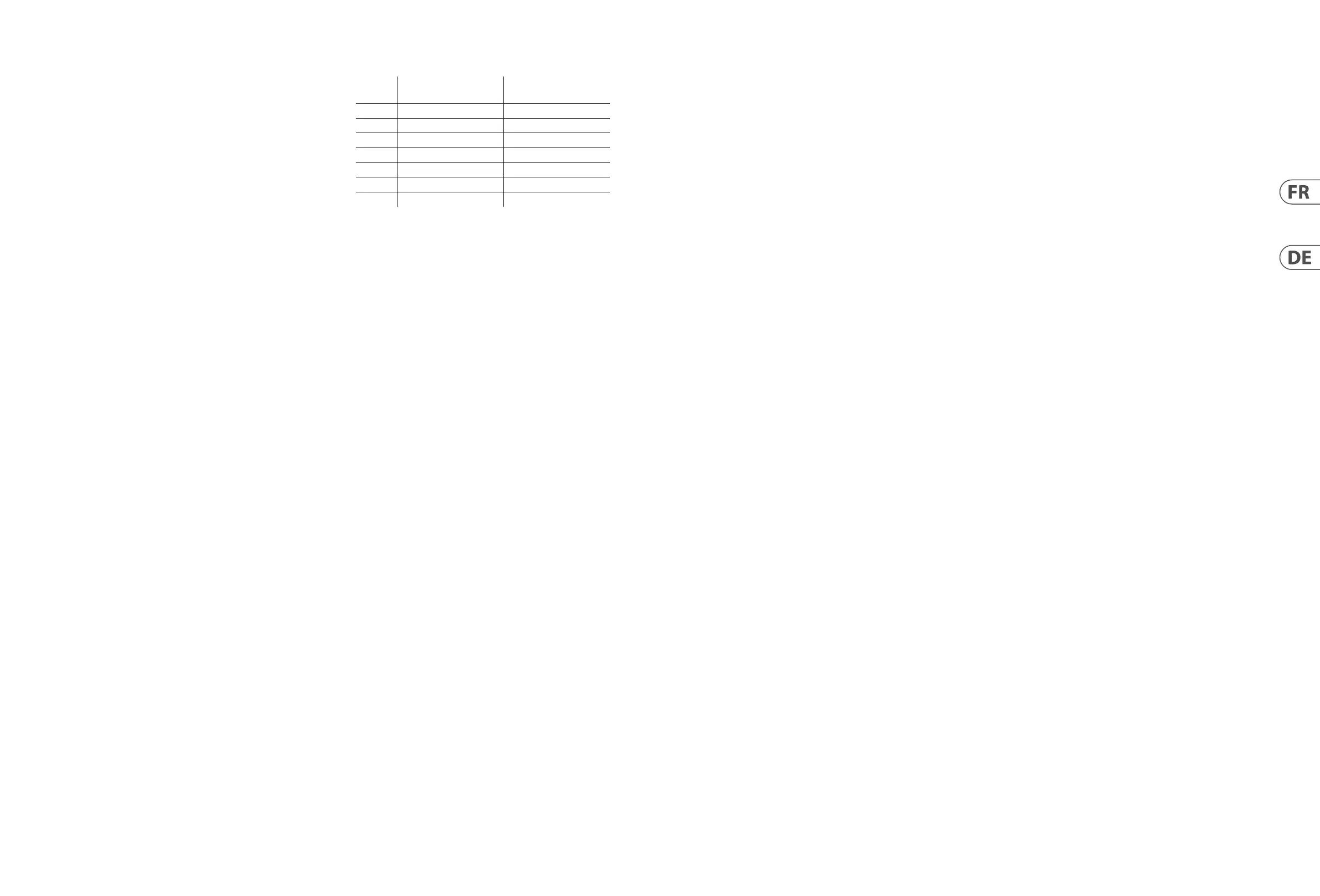
12 PLETHORA X1
Quick Start Guide 13
Prise en Charge des Paramètres
Étant donné que les boutons A, B et C sont partagés, la prise en charge des
paramètres peut être utile lors de l'enregistrement de paramètres sur diérents
emplacements TonePrint. Lorsque la prise en charge des paramètres est
désactivée, les boutons reètent toujours les paramètres pour une fonctionnalité
“ce que vous voyez est ce que vous obtenez”. Lorsque la prise en charge des
paramètres est activée, l'utilisateur doit “prendre” le paramètre là où il a été
enregistré pour changer le paramètre. L'achage indiquera la position “prise”.
Pour activer/désactiver la prise en charge des paramètres, procédez comme suit
• • Connectez votre PLETHORA X1 à l'application TonePrint via USB ou Bluetooth
• • Une fois connecté, cliquez sur l'icône “crayon” du TonePrint actuellement
chargé pour modier les paramètres
• • Accédez à l'onglet “PARAMÈTRES DU PRODUIT”
• • Sélectionnez ON ou OFF dans les paramètres de prise en charge des
paramètres globaux.
(DE) Einführung
PLETHORA X1 vereint 14 TC Electronic TonePrint-Pedale in einem einzigen Gerät.
Einerseits ist es ein Multi-Eekt-Pedal, das es Ihnen ermöglicht, mit einer breiten
Palette von Eekten zu spielen und zu experimentieren. Andererseits ist es ein
anpassbares Mehrzweckwerkzeug, das sich in neue Pedale verwandeln kann,
wenn Sie wachsen oder Änderungen an Ihrem Pedalboard vornehmen.
Beginnen Sie damit, mit dem BOARD SELECTOR-Regler herumzuprobieren, um
verschiedene TonePrint-Pedale auszuprobieren, und durchsuchen Sie dann die
werkseigenen TonePrints jedes Pedals mit dem Kippschalter.
Experimentieren Sie mit sekundären Fußschalterfunktionen, die durch das
Halten des FOOTSWITCH und das Umlegen des TOGGLE SWITCH zugewiesen
werden. Probieren Sie während des Experiments den A/B-Modus als sekundäre
Fußschalterfunktion aus - wenn Sie den Fußschalter gedrückt halten, du kannst
zwischen zwei Eekten oder TonePrints deiner Wahl umschalten.
Nutzen Sie die Leistungsfähigkeit der TonePrint-App, um Künstler-TonePrints
auf dem Pedal zu speichern und Ihre eigenen benutzerdenierten TonePrints zu
erstellen - Meister-TonePrint-Ebene freigeschaltet!
Bedienelemente
1. PARAMETER A/B/C - Verwenden Sie diese drei Regler, um Eektparameter
für das ausgewählte Pedal anzupassen.
2. TOGGLE SWITCH - 2-Wege-Kippschalter zum Laden von werkseigenen
TonePrints, zum Zugri auf sekundäre Fußschalterfunktionen und Bypass-
Einstellungen für das aktuell ausgewählte Pedal.
• • Schalten Sie aufwärts/abwärts, um werkseigene TonePrints für das aktive
Pedal abzurufen.
• • Halten Sie den Fußschalter gedrückt, während Sie den Schalter aufwärts/
abwärts umschalten, um sekundäre Fußschalterfunktionen und Bypass-
Modi auszuwählen.
3. MASH LED - Die MASH LED leuchtet auf, wenn die MASH-Funktion aktiviert
wird, indem der Fußschalter fest gedrückt wird, um die Tonexpression über
den eingebauten Drucksensor zu aktivieren. Die LED leuchtet heller, je mehr
Druck der Fußschalter erhält, um die Modulationsstärke der den Funktionen
zugeordneten Parameter anzuzeigen. Das Parameter-Feedback über die MASH
LED variiert je nach ausgewähltem Pedal und sekundärer Fußschalterfunktion.
4. BOARD SELECTOR - Verwenden Sie diesen Schalter, um ein
BOARD auszuwählen.
HINWEIS: Siehe A/B-Modus unter sekundärer Fußschalterfunktion,
um zwischen Slot A und B zu wechseln.
5. DISPLAY - Zeigt an, welcher Eekt gerade geladen ist, und den Bypass-Status.
Wenn Sie die Eektparameter über die PARAMETER A/B/C-Regler bearbeiten,
zeigt das DISPLAY den aktuellen Parameterwert(e), der dem ausgewählten
Regler zugeordnet ist. Das DISPLAY kann auch unterstützende MASH- und
RAMP-Animationen sowie Tempo-Eingabe (in BPM) anzeigen.
6. AUDIO INPUTS - Dieses Pedal verfügt über zwei Standard-¼"-TS-
Eingangsbuchsen für den Stereobetrieb. Wenn Ihre Signalquelle mono ist (z.
B. eine normale Gitarre oder ein Mono-Eektpedal), schließen Sie sie an den
MONO-Eingang an.
7. AUDIO OUTPUTS - Dieses Pedal verfügt über zwei Standard-¼"-TS-
Ausgangsbuchsen für den Stereobetrieb. Wenn das nächste Gerät in der
Signalkette mono ist, schließen Sie es am MONO-Ausgang an.
8. FOOTSWITCH (MASH) - Der Fußschalter hat zwei Hauptfunktionen: FX EIN/
AUS und sekundäre Fußschalterfunktionen.
• • Tippen Sie auf den Fußschalter, um den Eekt EIN-/AUSzuschalten. Tippen
Sie erneut auf den Fußschalter, um den Eekt AUSzuschalten.
• • Um sekundäre Funktionen zu aktivieren, einschließlich MASH, halten Sie
den Fußschalter gedrückt.
HINWEIS: Siehe sekundäre Fußschalterfunktion für eine Liste der
verfügbaren Optionen.
9. CONNECT - Drücken Sie die Bluetooth-Verbindungstaste, um PLETHORA X1
in der Nähe von iOS- und Android-Geräten zur drahtlosen Verbindung mit der
TonePrint-App zu bewerben.
10. POWER INPUT - Schließen Sie ein Standard-Pedalnetzteil mit 9 V Center-
Negative und mindestens 250 mA an (nicht im Lieferumfang enthalten). Wir
empfehlen die Verwendung des TC Electronic PowerPlug 9.
11. USB - Verbindet sich mit Ihrem Computer für Firmware-Updates und
TonePrint-Bearbeitung (siehe “Weitere Informationen zu TonePrints”).
Erste Schritte
Sekundäre Fußschalterfunktionen
Greifen Sie auf Bypass-Modi und das Menü für sekundäre Fußschalterfunktionen
zu, indem Sie den FOOTSWITCH drücken und den TOGGLE SWITCH nach oben oder
unten umlegen.
Verfügbare sekundäre Fußschalterfunktionen:
• • MASH: Steuern Sie Eektparameter mit dem drucksensitiven
MASH-Fußschalter.
• • A/B Mode: Wechseln Sie zwischen Slot A und Slot B TonePrints für das
ausgewählte BOARD.
• • TAP TEMPO: Tempo-Eingabe für Flashback 2, Vintage Echo und Pipeline Tap
Tremolo FX.
• • RAMP: Wechselt zwischen den beiden Modulationsgeschwindigkeiten des
VISCOUS VIBE mit variabler Slew-Rate.
Board
Slot A
Werkseigener TonePrint
Slot B
Werkseigener TonePrint
1 Hall Of Fame 2 Reverb Mimic Doubler
2 Flashback 2 Delay Quintessence Harmony
3 Pipeline Tap Tremolo Shaker Tremolo
4 Corona Chorus Vortex Flanger
5 Viscous Vibe HyperGravity Compressor
6 Brainwaves Pitch Shifter Sentry Noise Gate
7 Sub N' Up Octaver Helix Phaser
Verfügbare Bypass-Modi:
• • Latching: FX wird EIN-/AUSgeschaltet.
• • Momentary: Eekt ist EIN, solange der Fußschalter gedrückt wird..
• • Momentary + MASH: FX ist EIN, solange der Fußschalter gedrückt wird,
während zusätzlicher Druck die MASH-Expression aktiviert.
HINWEIS: Drücken Sie auf den Kippschalter nach oben oder unten, um
auszuwählen. Drücken Sie den Fußschalter, um zu bestätigen.
TonePrints
Ein TonePrint ist wie eine Voreinstellung für das ausgewählte PEDAL.
Ein TonePrint ist eine Kombination aus festen Parameter-Einstellungen sowie
individuellen Zuordnungen der Parameter für jeden Regler und den
MASH-Fußschalter.
Mehr zu TonePrints
Auf der Oberäche hat jedes TonePrint-PEDAL nur drei Parameterregler wie
ein gewöhnliches Stompbox. Diese Anordnung sorgt während des Spielens für
Spaß und Einfachheit. Aber unter der Haube können Hunderte von Parametern
und Optionen verfügbar sein, was bedeutet, dass der Sound jedes PEDALS
konguriert werden kann, um eine riesige Auswahl an Eekten zu erzeugen.
PLETHORA X1 wird mit einer Auswahl an werkseigenen TonePrints geliefert,
jedoch können Sie Ihre Lieblings-TonePrints für jeden Pedal-Slot hinzufügen.
KÜNSTLER TonePrints
TonePrints sind über die kostenlose TonePrint-App verfügbar, in der Sie
vorgefertigte TonePrints nden, die von einigen der weltweit größten Musikern
in Zusammenarbeit mit den TC-Ton-Technikern sorgfältig entwickelt und fein
abgestimmt wurden.
Erstellen Sie Ihre eigenen
TonePrints
Für diejenigen von Ihnen, die gerne tief in die Klanggestaltung und die Erstellung
eigener einzigartiger Eekte eintauchen möchten, können Sie auch Ihre eigenen
einzigartigen TonePrints mit dem TonePrint-Editor in der App erstellen. Der
TonePrint-Editor ermöglicht nicht nur den Zugri auf versteckte Eektparameter
für die Klanggestaltung, sondern Sie können auch jeden Regler und den MASH-
Fußschalter anpassen, um gleichzeitig bis zu drei Parameter zu steuern.
Nachdem Sie Ihre benutzerdenierten TonePrints in der App erstellt und
gespeichert haben, können Sie Ihre benutzerdenierten TonePrints auf
PLETHORA X1 hochladen.
Übertragen von TonePrints auf Ihre
PLETHORA X1
Es gibt zwei Möglichkeiten, TonePrints auf Ihre PLETHORA X1 zu übertragen.
1. Desktop – Sie können eine Version der TonePrint-App für Ihren Desktop-
Computer von der oziellen TC Electronic-Website herunterladen. Sobald
Sie die App heruntergeladen und installiert haben, haben Sie Zugri auf die
vollständige Online-TonePrint-Bibliothek und den TonePrint-Editor.
• • Verbinden Sie Ihren Computer über das mitgelieferte USB-Kabel mit Ihrer
PLETHORA X1.
• • Um einen TonePrint auf Ihr Gerät zu übertragen,
starten Sie die TonePrint-App, nden Sie PLETHORA X1 in der Produktliste und
folgen Sie den Anweisungen auf dem Bildschirm.
2. Mobile – Wenn Sie ein Smartphone oder Tablet haben, laden Sie die
kostenlose TonePrint-App aus dem Apple App Store* oder dem Google Play
Store* herunter. Sobald Sie die App heruntergeladen und installiert haben,
haben Sie Zugri auf die vollständige Online-TonePrint-Bibliothek und den
TonePrint-Editor.
• • Um einen TonePrint auf Ihr Gerät zu übertragen, starten Sie die TonePrint-App,
nden Sie PLETHORA X1 in der Produktliste und folgen Sie den Anweisungen
auf dem Bildschirm.
Sie können damit beginnen, TonePrints aus der Bibliothek anzuhören.
Sobald Sie einen TonePrint gefunden haben, der Ihnen gefällt, drücken Sie
einfach die Schaltäche "Auf Pedal speichern", und er bleibt im Slot-Speicher,
auch wenn Sie das Gerät ausschalten.
Verwenden Sie die vielen TonePrint-Vorlagen als Ausgangspunkte für Ihre
eigenen benutzerdenierten Pedalkreationen.
*Apple App Store ist eine Marke von Apple Inc. Google Play Store ist eine Marke
von Google, Inc.
Bluetooth-Kopplung
PLETHORA X1 kann über Bluetooth* mit einem Mobilgerät verbunden werden,
auf dem die TonePrint-App ausgeführt wird. Die TonePrint-App kann aus dem
Apple App Store* oder dem Google Play Store* heruntergeladen werden.
Kopplung mit einem Mobilgerät
Befolgen Sie diese Schritte, um PLETHORA X1 mit Ihrem Mobilgerät zu koppeln:
1. Stellen Sie sicher, dass Bluetooth auf Ihrem Mobilgerät aktiviert ist.
2. Starten Sie die TonePrint-App auf Ihrem Mobilgerät.
3. Gehen Sie zum Einstellungsmenü in der TonePrint-App, indem Sie das kleine
Zahnrad oben rechts im App-Fenster drücken.
4. Drücken Sie die CONNECT-Taste auf PLETHORA X1.
5. Wählen Sie unter BLUETOOTH im Einstellungsmenü der App “Mit einem
Bluetooth-fähigen Pedal verbinden”.
6. Wählen Sie PLETHORA X1 aus der Liste der verfügbaren Bluetooth-Geräte im
Pop-up-Fenster.
7. Herzlichen Glückwunsch, Ihr Gerät und X1 sind jetzt verbunden!
HINWEIS: Nur ein Gerät kann über USB oder Bluetooth gleichzeitig mit
PLETHORA X1 verbunden sein.
*Die Bluetooth-Wortmarke und -Logos sind eingetragene Marken im Besitz von
Bluetooth SIG, Inc., und die Verwendung solcher Marken erfolgt unter Lizenz.
Apple App Store ist eine Marke von Apple Inc. Google Play Store ist eine Marke
von Google, Inc.
Kill-dry EIN/AUS
Wenn Sie Kill-Dry aktivieren, wird das direkte Signal vom Ausgang des
Pedals entfernt.
Verwenden Sie diesen Modus, wenn Sie Ihr TC Electronic Eektpedal in einer
parallelen Eektschleife platzieren.
• • Verbinden Sie Ihre PLETHORA X1 über die TonePrint-App über USB
oder Bluetooth.
• • Wenn die Verbindung hergestellt ist, klicken Sie auf das “Bleistift”-Symbol des
aktuellen geladenen Slot TonePrint, um die Einstellungen zu bearbeiten.
• • Navigieren Sie zur Registerkarte “PRODUKTEINSTELLUNGEN” in der
App-Oberäche.
• • Stellen Sie den globalen Kill-Dry-Modus auf “EIN”.
HINWEIS: Anstelle eines globalen Kill-Dry können Sie diese Funktion auch nur
auf einem bestimmten TonePrint verwenden, indem Sie den Router-Tab vieler
TonePrint-Pedale wie Hof2 und Flashback 2 verwenden.
Bekijk gratis de handleiding van TC Electronic PLETHORA X1, stel vragen en lees de antwoorden op veelvoorkomende problemen, of gebruik onze assistent om sneller informatie in de handleiding te vinden of uitleg te krijgen over specifieke functies.
Productinformatie
| Merk | TC Electronic |
| Model | PLETHORA X1 |
| Categorie | Niet gecategoriseerd |
| Taal | Nederlands |
| Grootte | 3377 MB |







